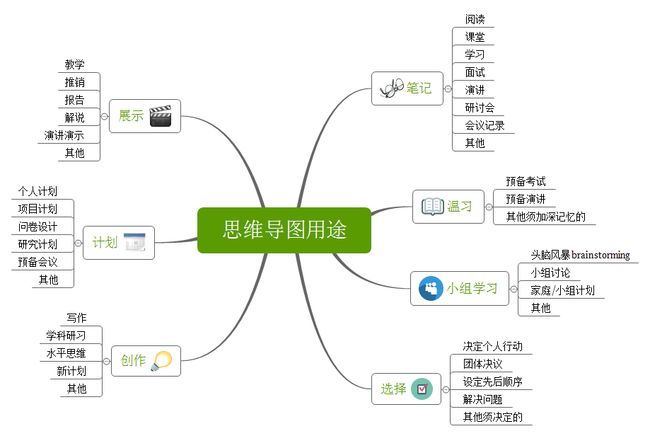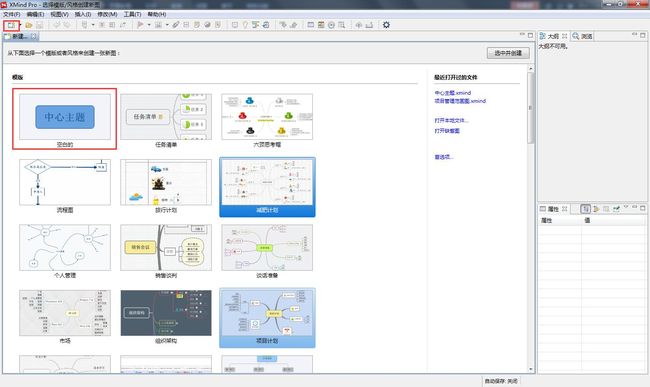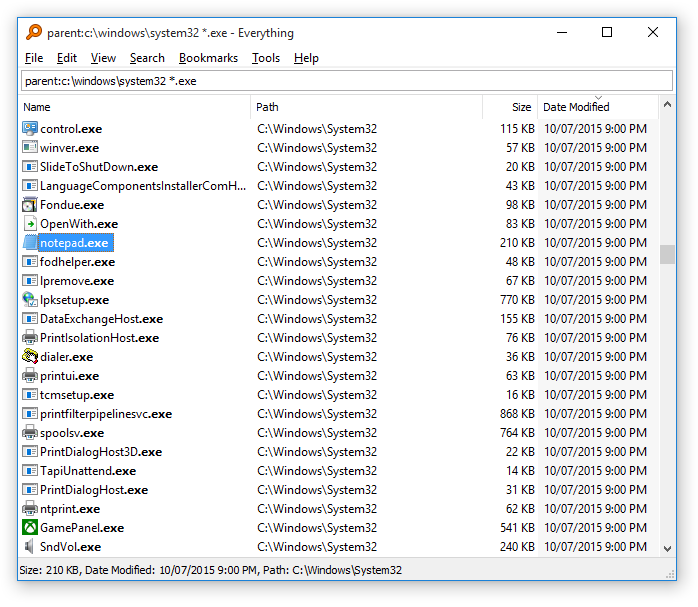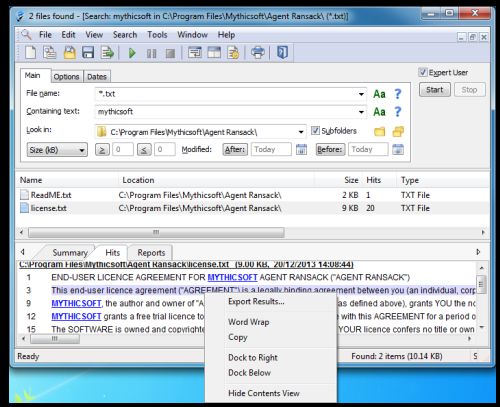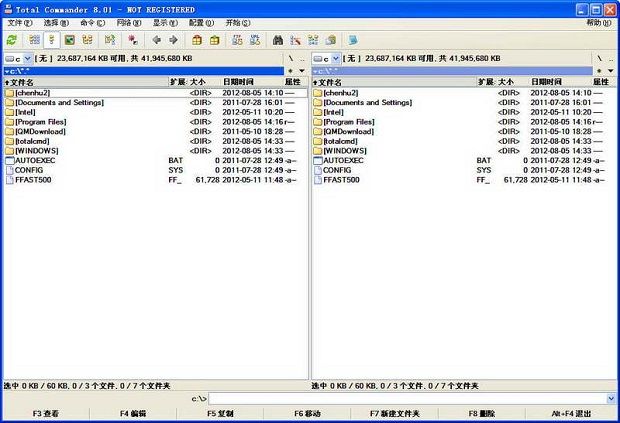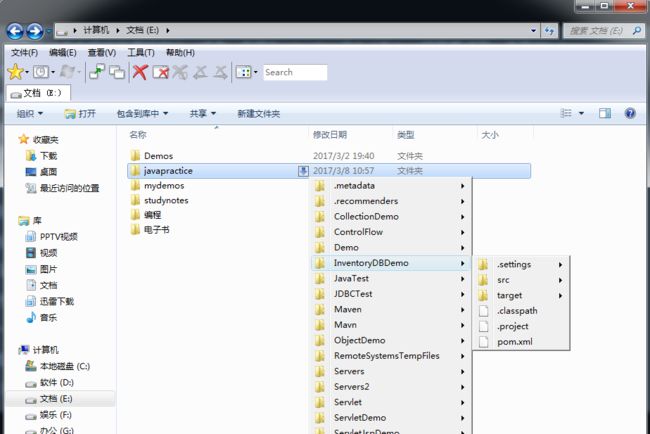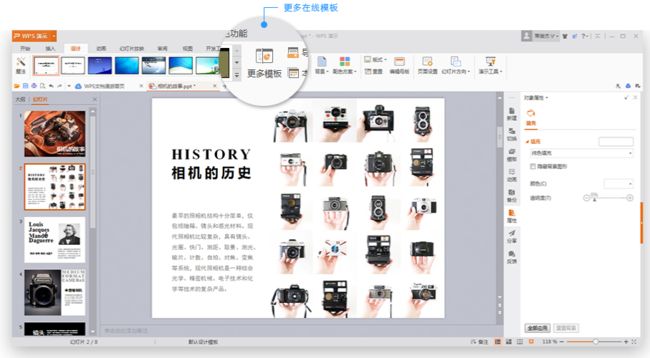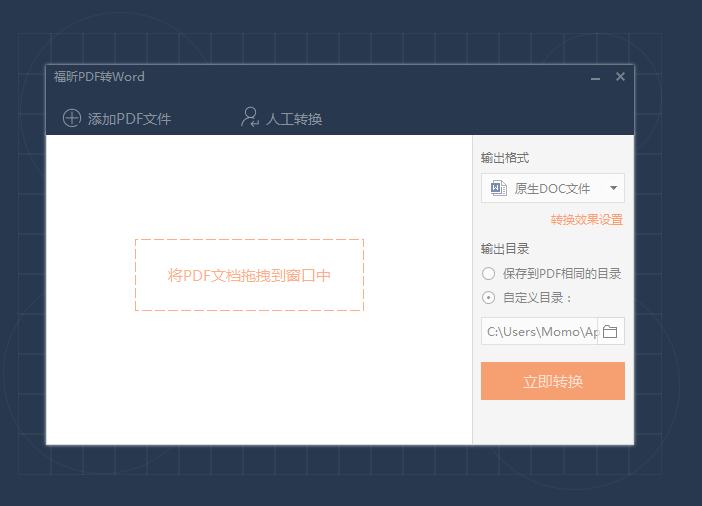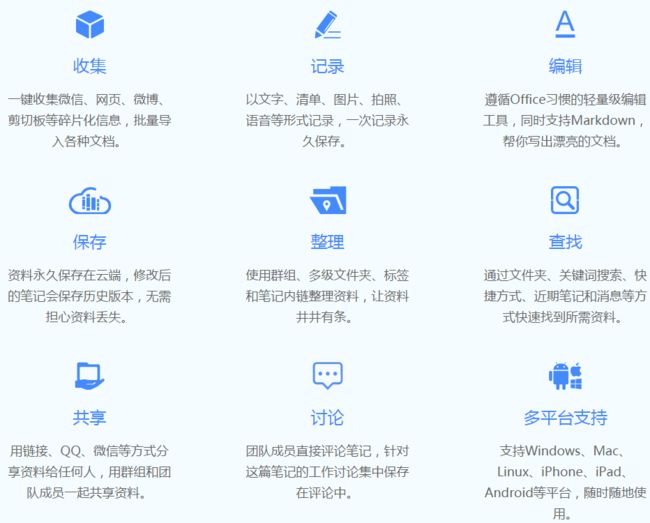常用优秀软件推荐
图表软件
思维导图的用途
MindManager
基本描述:目前在思维导图行列最好用的了,时间长,易用性好,尤其适合微软系统,MAC版本有些残缺,不太好用。
软件介绍:这个软件世界500强中的很多公司都在用,可以毫不怀疑的说,很强大的一个软件,全球企业类客户百余万,适用于多个平台操作。能够将自己的思想、管理、文件整理全部可视化的展示出来。迅速提高理解能力,逻辑关联。
XMind
基本描述:开源软件,同时支持MAC和PC版本,占用容量很小的一款思维导图软件,并可以兼容印象笔记,非常方便,逻辑上、模版上没有MindManager 强大,但是小巧易容。
软件介绍:这是一款绝佳产品,完全有效地兼容微软所有的办公软件和印象笔记。最近的版本开始兼容了MAC的系统,但是还有点小小的不方便,就是文件导出的时候会出现根据版本(付费和免费)的不同,导出的文件格式有所差异。和前一款思维导图比起来,XMind的鱼骨图、二维二维图、逻辑图、树形图、组织结构图等都还不错。
FreeMind
基本描述:FreeMind正如其名字,是一款自由软件,用JAVA语言编写,可以用来绘制思维导图,可以用来做笔记,脑图回忆等。
软件介绍:跨平台软件,可以进行扩展操作,快捷键比较丰富,快速进行思维设计。尤其适合团队使用。
三大思维导图软件的对比
Dia
Dia是一款小巧的基于GTK的矢量图形绘制程序,适用于Linux, Unix和Windows,以 GPL 许可发布。
这个10MB的免费软件,代替visio基本没问题。操作上不太方便,但无论如何,它是综合性能最高的免费解决方案。
亿图图示
亿图图示是一款跨平台的全类型图形图表设计软件。国产,类似Visio,支持Windows,Mac和Linux。使用它可以非常容易地创建有专业水准的流程图、组织结构图、网络图、商业展示、建筑平面图、思维导图、科学插画、时尚设计、UML图、工作流程图、程序结构图、网页设计图、电气工程图、方向地图、数据库图表及更多。亿图采用智能和人性化的绘制方式,包括丰富的图形模板库和特色实例库,最大程度帮助设计者降低工作量,更快捷阐述设计思想,提升创作灵感。功能强大无比,当然也收费!
7.8破解版亲测可用:链接:https://pan.baidu.com/s/1pLcaV8Z 密码:5nwp
效率软件
Everything
秒搜电脑里所有文件(真的是秒搜!真的是秒搜!真的是秒搜)可以搜索文件夹;可以单独搜索.avi视频;可以单独搜索.exe执行文件。都是秒搜,自己想吧,有多方便。
FileLocator
全文检索可以和Everything配合使用:Everything是搜索文件的名字,而搜索文章里面的内容,就是全文搜索,这个时候就需要用到这款软件了。有两个版本:FileLocator Lite(免费,功能缩水)和FileLocator Pro(收费,全功能)
FileLocator支持50+常用文档格式的全文搜索。即便重要文档藏身于压缩文件内,亦能毫无压力地对其进行全文搜索!软件支持rar/zip/7z 等22种主流的压缩格式。支持6种搜索规则,包括了纯文本/布尔/正则等,极大提高了搜索特定文档的灵活性。自带查看器可用于快速浏览符合搜索条件的文档,支持高亮显示关键词。该软件的收费版还预设了8种主流文本编辑器方案( Vim/EditPlus/NotePad++ 等),可在搜索结束后直接调用。还可将经常使用的搜索条件保存至 .srf 格式,方便未来随时双击载入;同时,每次的搜索结果支持导出为txt/CSV/HTML格式,方便处理存档。
Total Commander
简称TC,原名Windows Commander,功能强大的全能文件管理器。
支持随意自定义的菜单、工具栏、快捷键,给您最大的自由,打造个性 TC。一般的文件操作,如搜索、复制、移动、改名、删除等功能应有尽有,更有文件内容比较、同步文件夹、批量重命名文件、分割合并文件、创建/检查文件校验(MD5/SFV) 等实用功能。内置 ZIP/TAR/GZ/TGZ 格式的压缩/解压功能,ZIP 格式还支持创建加密及自解包功能。此外,不仅可以直接打开(解开) ARJ/CAB/RAR/LZH/ACE/UC2 等压缩包,配合插件或相应的压缩程序,更可创建这些格式的压缩包,就像创建和打开文件夹一样简单。而搜索功能,无论是文件还是内容,同样支持在这些压缩包中进行。
除了支持详细资料、列表、缩略图等资源管理器也有的显示方式外,利用内容插件,支持各式各样的自定义列视图,显示不同文件的内部信息,满足您查看不同文件的需求。多标签界面,让本来的两个窗口,可以扩展到几十个,操作空间更显自由。而贴心的历史和常用文件夹按钮,可以导出/导入的标签和文件列表,让您穿越各个空间更加快捷高效。
通过工具栏和菜单,可以随意调用外部程序和内部命令。多种功能或强大或实用的插件,让 TC 如虎添翼、能原来所不能。批量重命名和文件搜索,利用插件和正则表达式,功能更多更强了。还有可以选择的美化界面,支持 FXP 和 HTTP 代理的 FTP 功能。
各种使用方法太多样,太灵活了,学习成本比较高。
官方下载地址:http://www.ghisler.com/amazons3.php
相关教程:http://www.jiaocheng8.com/ruanjian/totalcommander/
Ditto
Ditto是 Windows 下一款免费开源的剪贴板增强软件,支持64位操作系统,支持中文,并且提供免安装的便携版。它可以保留大量历史数据,想搜索某条历史记录,在主界面的搜索框中输入关键词即可。此外Ditto还支持合并粘贴、纯文本粘贴、分组、置顶、快速搜索等功能,是一款强大的剪贴板工具,而且免费哦。
软件的界面相当简洁,操作简单易懂,只要在设置功能菜单自定义即可。
Clover
要掌握功能强大,操作简单的标签页,只需记住Ctrl+T新开页面,Ctrl+W关闭页面,Ctrl+Tab切换页面,工作效率提高何止一倍!通过插件的形式集成到 Windows Explorer,保留您通常的使用习惯,无需学习新的文件管理操作,马上就可以使用啦。按Ctrl+D添加当前路径,或者直接将文件夹拖入书签栏。再也不用到处寻找要访问的文件夹了,瞬间到达,何等痛快!
最新的Clover 3貌似有广告,这里献上破解的无广告版,下载地址:链接:http://pan.baidu.com/s/1eS5iUJo 密码:uphh
Bug:用在Win10系统可能导致资源管理器显示不正常或右键快捷菜单无法显示文字!
QTTabBar
C#编写的开源个人软件。类似于Clover,侧重点不同,支持多标签显示、文件夹内容的预览、根据历史记录打开之前关闭的标签,支持自定义快捷键和自定义界面,还支持插件安装。强大无比。
项目地址:https://github.com/usefulwww/QTTabBar
WPS Pro 2016
这个不解释,Pro版的WPS没有广告,可以支持VBA。破解版下载地址:链接:http://pan.baidu.com/s/1qX8BZE8 密码:85fx
阅读器
福昕阅读器
福昕阅读器作为一款在全球范围内流行的PDF阅读器,能够快速打开、浏览、审阅、注释、签署及打印任何PDF文件。PDF阅读器——支持快速查看和打印PDF文件/PDF文件包,占用系统资源少。
查看多个PDF文件——支持多标签文档浏览模式,方便用户在不同的PDF文档间实现快速切换浏览。支持三种文档显示模式:阅读模式、逆序阅读模式和文本查看模式;支持多种页面显示模式:全屏显示、单页显示、连续页显示、拆分显示、双联页显示、双联页连续显示、双联页显示模式时单独显示封面、自动滚动显示;支持页面过渡效果设置。支持在PDF文档中快速添加、编辑和删除书签。支持横向和纵向两种布局;支持通过缩放选项或选框缩放、放大镜和仿真放大镜等工具缩放PDF文档。
福昕PDF转Word
福昕PDF转Word能够识别PDF文档中的文字和图像,将PDF文档转换成Word文档,操作便捷,完美输出,高效保真。
Master PDF Editor
Master PDF Editor是非常强大的,pdf文档编辑器,支持Windows、Linux、MacOS。免费版部分功能受限。它提供稳健和丰富的功能集包括PDF和XPS文件,导入/导出PDF页面为 JPG、 TIFF、 PNG 或 BMP 格式,转换成 PDF,反之亦然,XPS 和 128 位加密的全力支持。你可以还添加各种控件,如按钮、 文本字段、 复选框和更多,作为执行预定义的用户操作,例如按下单击悬停时, 滚动的事件处理程序。功能强大的注释工具喜欢粘滞便笺和时间戳,以及增强的编辑功能,在删除线、 下划线。
PDF-XChange Editor
PDF-XChange Editor是著名的PDF阅读工具PDF-XChange的编辑器增强版本,专注于PDF电子文档的编辑功能,试用后发现它体积小巧,速度飞快,界面友好,具备丰富的配置和功能选项,而且非常简单易用!可帮助你快速的制作和编写PDF电子文档!
破解版下载地址:链接:http://pan.baidu.com/s/1qXBZQUw 密码:iff5
云笔记
有道云笔记
有道笔记是网易有道全新推出的云笔记软件,旨在以云存储技术帮助用户建立一个可以轻松访问、安全存储的云笔记空间,解决个人资料和信息跨平台跨地点的管理问题。有道云笔记目前支持安卓手机版,桌面版,网页版,手机网页版这几种形式。
印象笔记
印象笔记(Evernote)的Logo是一个大象的标志。按Evernote的CEO——PhilLibin先生的原话:在美国有一个说法,“An elephant never forgets.”(大象永远不会忘记事情),根据这个典故,使用大象的形象作为记忆的标志。
为知笔记
WizNote,被誉为国内最好的个人知识管理、笔记软件。支持保存网页、随手的灵感笔记、重要文档(支持Office Word、Excel、Powerpoint)、照片、便签。Wiz为知笔记可以帮您:快速条理化保存(包括微博、博客)、方便与人分享、多终端随时随地浏览、永久安全云存储。更能让您做到:不同电脑(支持Windows、Linux、MacOS)、平板电脑(iPad等)、智能手机(iPhone、Android)之间云同步,相互之间便利地查看您的个人知识库!
新用户前100天免费。笔者已入手会员,因为太好用了啊!
Markdown编辑器
首先Markdown是一门标记语言,不要害怕,你一分钟就能入门,学习成本极低,而一旦熟悉了这种语法规则,会有一劳永逸的效果。如果你想了解更多请自行搜索。但我强烈建议你直接下载一个Markdown编辑器上手实践就行。语法学习强迫症患者可阅读如下链接。
创始人 John Gruber 的 Mardown 语法说明:
Markdown Syntax Documentation
Markdown 中文语法说明:
Markdown 中文版语法说明
MarkdownPad
用户可以通过键盘快捷键和工具栏按钮来使用或者移除 Markdown 格式。MarkdownPad左右栏的分割方式令用户可以实时看到 HTML 格式的 Markdown 文档。
Haroopad
Haroopad 是一款覆盖三大主流桌面系统的编辑器,支持 Windows、Mac OS X 和 Linux。 主题样式丰富,语法标亮支持 54 种编程语言。该工具重点推荐 Ubuntu/Linux 用户使用,从此可以告别 gedit 加 Markdown 插件这种工作方式了。
小书匠编辑器
全平台覆盖并且有web版。
Typora
就只有一个窗口,编辑在该窗口,预览也是在该窗口,当然也可以进入Markdown语法编辑界面。这是我用过的最好的Markdown编辑器了。